Como alterar o endereço MAC usando o MacChanger no Kali Linux

- 914
- 36
- Randal Kuhlman
Objetivo
O objetivo é mudar ou fingir o endereço MAC de hardware de uma placa de rede original. O artigo a seguir mostrará como alterar o endereço MAC usando MacChanger no Kali Linux.
Requisitos
Acesso privilegiado ao seu sistema Kali Linux.
Dificuldade
FÁCIL
Convenções
- # - requer que os comandos Linux sejam executados com privilégios root diretamente como usuário root ou por uso de
sudocomando - $ - Requer que os comandos do Linux sejam executados como um usuário não privilegiado regular
Instruções
Alterar para um endereço MAC aleatório
Primeiro, vamos ver como podemos usar MacChanger Para alterar o endereço MAC de hardware do cartão da rede para um endereço aleatório. Podemos começar investigando nosso endereço MAC atual de por exemplo eth0 interface de rede. Para fazer isso, executamos MacChanger com uma opção -s e um argumento eth0.
# macchanger -s eth0
A interface de rede em que você está prestes a alterar um endereço MAC deve ser desligado antes do seu MAC, tentativa de mudança de endereço. Usar ifconfig comando para desligar sua interface de rede:
# ifconfig eth0 para baixo
Se a seguinte mensagem de erro aparecer, você provavelmente não conseguiu desativar sua interface de rede:
Erro: Não é possível alterar o Mac: Interface para cima ou não permissão: Não é possível atribuir endereço solicitado
Agora, é hora de alterar o endereço MAC de hardware da rede de rede para alguns números hexadecimais aleatórios:
# MacChanger -R eth0
Traga sua interface de rede e exiba seus novos ADDRES MAC:
# ifconfig eth0 para baixo # macchanger -s eth0
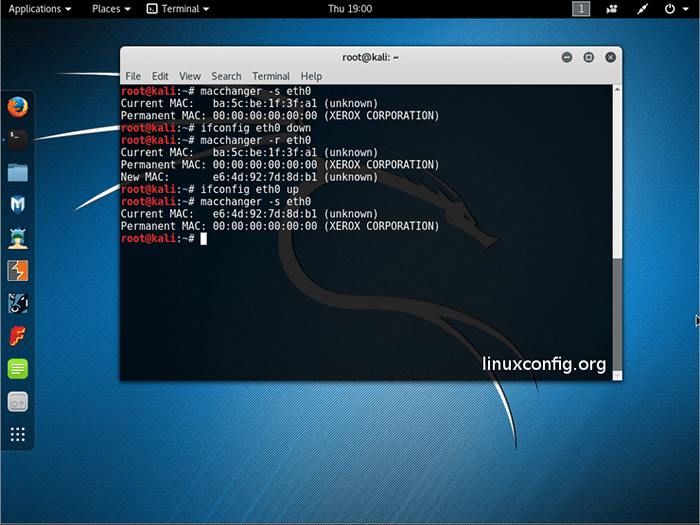
Verifique o novo endereço MAC
Seu novo endereço MAC agora será exibido ao listar a interface de rede usando ifconfig comando:
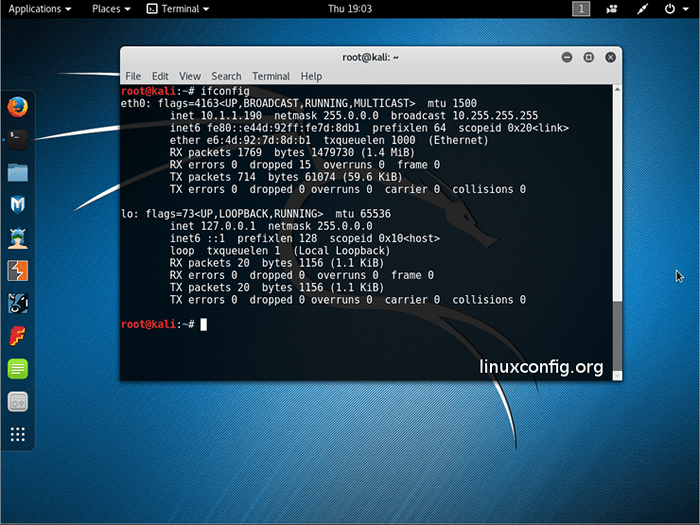
Alterar para um endereço MAC específico
O procedimento a seguir no Kali Linux pode ser usado para falsificar o endereço MAC para uma string específica. Isso pode ser alcançado por uso MacCachnager's -m opção:
# ifconfig eth0 Down # MacChanger -M 00: D0: 70: 00: 20: 69 eth0 # ifconfig eth0 up # macchanger -s eth0
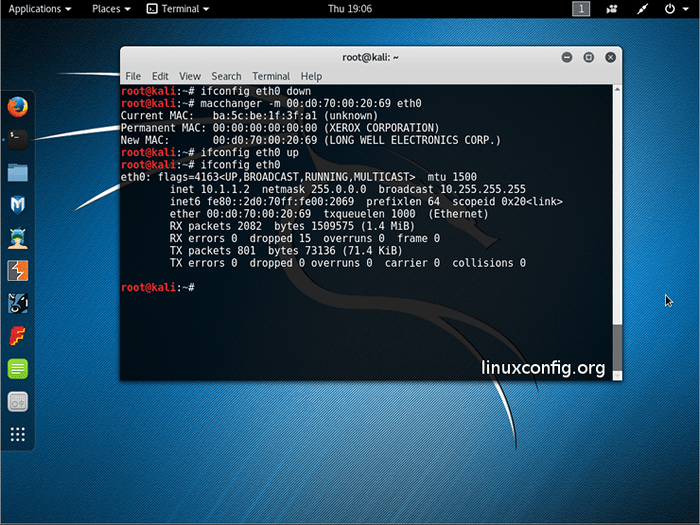
Usar -eu Opção para encontrar um prefixo de endereço MAC de um fornecedor de hardware específico:
# MacChanger -l
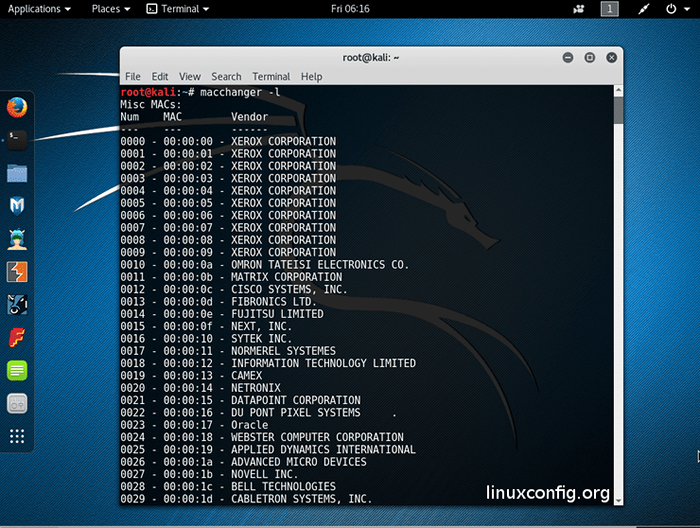
Tutoriais do Linux relacionados:
- Coisas para instalar no Ubuntu 20.04
- Como fazer bota dupla kali linux e windows 10
- Lista das melhores ferramentas Kali Linux para testes de penetração e…
- Coisas para fazer depois de instalar o Ubuntu 20.04 fossa focal linux
- Como instalar o Kali Linux no VMware
- Coisas para fazer depois de instalar o Ubuntu 22.04 Jellyfish…
- Download do Linux
- Comandos Linux: os 20 comandos mais importantes que você precisa para…
- Endurecendo Kali Linux
- Melhor distro Linux para desenvolvedores

